NetGearルーターにログインする必要があり、その方法がわからない場合は、適切な場所にいます。 NetGear Nighthawkルーターのログインステップは非常にシンプルで簡単であり、特別な技術的知識は必要ありません。今、私たちがそれを知っているとき、必要な手順に一緒に従います。
必要な手順にすでに精通している場合は、必要なことを簡単に思い出させます。
- ネットワークに接続します
- ブラウザでNetGearのデフォルトIPを入力するか、特定のURLにアクセスしてください: routerlogin.comまたはrouterlogin.net
- デフォルトのNetGearユーザー名とパスワードを入力します
- NetGearルーターの設定を変更する準備ができました
ログインする前に
NetGearルーターの設定にアクセスするには、次のことを確認する必要があります。
1.ワイヤレスまたはネットワークケーブルを介してネットワークに接続されています
ネットワークへの接続は、NetGearルーターにログインするための最初のステップです。この理由は、ネットワークに接続されているデバイスのみが実際にルーター設定ページにアクセスできるためです。したがって、ワイヤレス接続を使用して接続します(特定の設定を保存するときにロックアウトできるため推奨されません)か、ネットワークケーブルを使用してラップトップまたはデスクトップコンピューターでネットワークに接続します。
2.ルーターのデフォルトNetGear IPアドレス、ユーザー名、パスワードを知っています
NetGearルーターにログインする方法:ステップバイステップ
あなたが私たちが今に言及したすべてのものを持っていることを確認した後、あなたは続行するかもしれません。
ステップ1:ブラウザにNetGearデフォルトIPを入力します
通常使用するブラウザを起動します。上部のアドレスバーに、NetGearルーターのデフォルトIPアドレスを入力します。 NetGearルーターは、通常、192.168.1.1または192.168.0.1をデフォルトIPとして使用します。
注:何らかの理由でこれらのIPアドレスを入力するとログインページが表示されない場合は、 routerlogin.comまたはrouterlogin.netにアクセスしてルーター設定にアクセスできます。
ステップ2:デフォルトのユーザー名とパスワードを入力します
デフォルトのユーザー名は管理者であり、パスワードフィールドでパスワードを入力できます。
これらのログインの詳細はケースに敏感であるため、注意深く入力してください。
ステップ3:管理者ホームページが表示されます
ユーザー名とパスワードが正しい場合は、NetGearルーター管理コンソールまたは設定ページにアクセスします。必要に応じて、ここですべての設定を微調整できますが、何か問題が発生した場合には、可能性のある変更をメモすることをお勧めします。最初に現在の設定をバックアップしてから、ルーター構成を変更することもできます。デフォルトのルーターパスワードを変更したり、興味深いネットワーク名を設定したり、ユニークで強力なWi-Fiパスワードを設定したりします。もちろん、変更する他の多くのオプションがありますが、これらはワイヤレスネットワークのセキュリティを大幅に改善する基本的なオプションです。
nighthawkアプリを使用して、netgear nighthawkルーターログイン
ルーターの設定にアクセスしてWi-Fiネットワークを管理する別の方法は、Nighthawkアプリを使用することです。ただし、すべてのNetGearルーターがこのアプリでサポートされているわけではないため、アプリを続行してインストールする前に、 ここでデバイスがサポートされているかどうかを確認してください。
デバイスがNighthawkアプリをサポートしている場合は、次の手順に従うことができます。
ステップ1:ローカルWi-Fiネットワークに接続します
ステップ2: Google PlayストアまたはApple App StoreからモバイルデバイスにNighthawkアプリをダウンロードしてインストールします。

ステップ3: Nighthawkアプリを起動します
ステップ4:以前にNetGearアカウントを作成したことがある場合は、メールとパスワードを使用してログインします。そうでない場合は、アカウントを作成してからログインします。
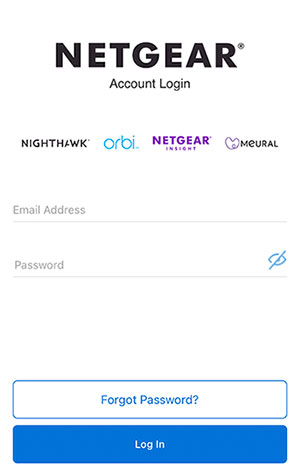
NetGear Nighthawkアプリから、ネットワークを簡単に管理できます。より正確に言うと、あなたはできます:
- ホームネットワークのステータスを確認してください
- インターネットの速度を確認し、インターネットトラフィックを監視します
- ネットワークに接続されているデバイスでインターネット接続を一時停止します
- あなたの子供がオンラインで過ごす時間と彼らが見るコンテンツをコントロールする
- ルーターファームウェアなどを確認して更新します
NetGearルーターにログインできない場合はどうすればよいですか?
NetGearルーターのログインが計画どおりに行かない場合があります。この問題を解決するのに役立ついくつかのトラブルシューティングガイドラインを以下に示します。
1.適切なIP、ユーザー名、パスワードを使用していますか?
デフォルトのNetGear IPアドレスは192.168.0.1または192.168.1.1です。それらは文字ではなく数字のみで作られています。自分でデフォルトのルーターIPを見つけることもできます。
または、 routerlogin.netまたはrouterlogin.comを介してWebアドレスを介してログインすることもできます。
デフォルトのユーザー名は管理者であり、デフォルトのパスワードはパスワードです。ただし、これらを以前に変更した場合、ルーターを工場出荷時の設定にリセットするまで機能しません。
2. routerlogin.comまたはrouterlogin.netのアドレスは機能しませんか?
まあ、それが起こった場合、最初にブラウザキャッシュをクリアするか、デバイスにインストールした別のブラウザで試してみることをお勧めします。
3.接続タイプまたはデバイスを変更します。
ワイヤレス接続を介してルーターに接続しようとしている場合は、単に機能しない場合は、ネットワークケーブルを使用して接続してみてください。
別のデバイスを使用してみることもできます。コンピューターを使用してNetGearルーターにログインしようとした場合は、代わりにスマートフォンまたはタブレットを使用してみてください。
4.パワーサイクル(再起動)ログインしようとしているモデム、ルーター、デバイス。
ほとんどの場合、これは電子デバイスの問題に対する非常に迅速かつ簡単な解決策ですので、試してみてください。
5.上記の作品はありませんか?工場出荷時のルーターをリセットする必要があります
ルーターを工場出荷時の設定にリセットする前に、1つの重要な注意。ネットワーク名、Wi-Fiパスワード、その他のセキュリティ設定など、前述のすべての変更は消去され、ルーターをゼロからセットアップする必要があります。ただし、デフォルトのIP、ユーザー名、およびパスワードを使用して、NetGearルーターにログインすることができます。
それでも続行したい場合は、NetGearルーターを工場出荷時の設定にリセットする方法の詳細をご覧ください。
